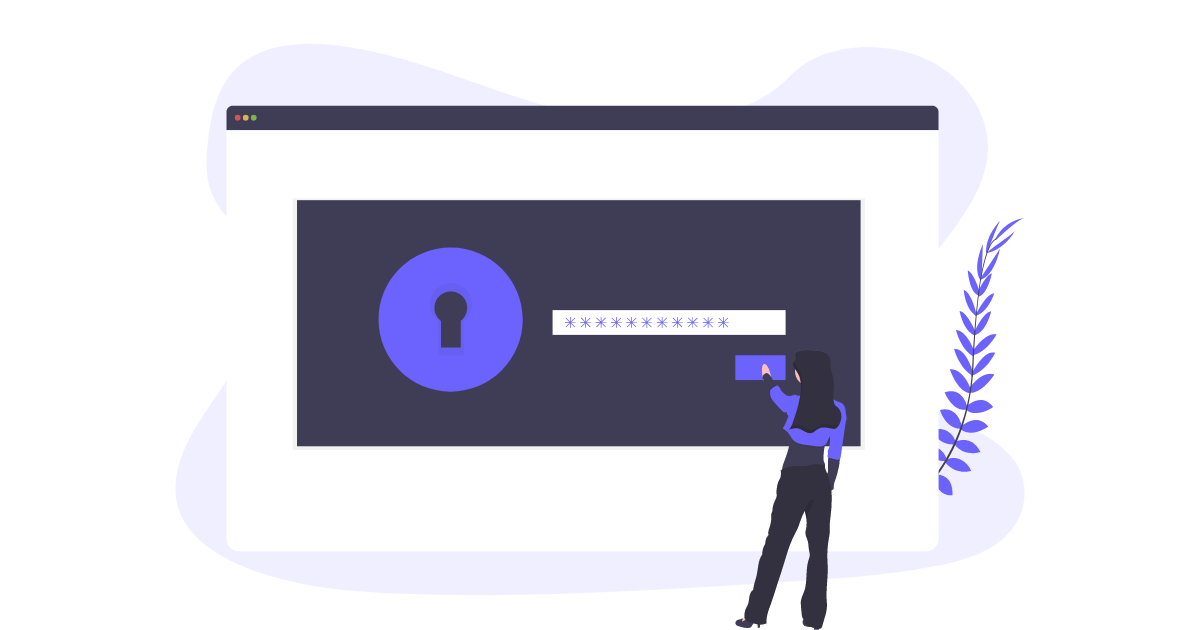World Password Day 2020: Lassen Sie uns Ihre Passwortsicherheit erhöhen
Veröffentlicht: 2020-05-13Heute ist der Welt-Passwort-Tag und wir möchten Ihnen einige Ressourcen vorstellen, mit denen Sie Ihre Passwortsicherheit überprüfen können. Der World Password Day erinnert uns daran, wie wichtig eine solide Passwortstrategie für alle Ihre Online-Konten ist. Diese Ressourcen gelten für die Passwortsicherheit im Allgemeinen, aber auch speziell für WordPress-Websites.
Hier ist ein schnelles WordPress-Passwort-Quiz:
- 1. Haben Sie das Passwort woanders noch einmal für ein separates Konto verwendet?
- 2. Verwenden Sie „admin“ als Ihren WordPress-Benutzernamen?
- 3. Ist Ihr Passwort ein Wörterbuchwort?
- 4. Haben Sie Ihr Passwort mit jemand anderem geteilt?
- 5. Hat Ihr Passwort weniger als 12 Zeichen?
- 6. Enthält Ihr Passwort Zahlen, Symbole und Groß- und Kleinbuchstaben?
- 7. Verwenden Sie die Zwei-Faktor-Authentifizierung für Ihr WordPress-Login?
Verwenden Sie nicht diese gängigen Passwörter!
Hier ist eine Liste der am häufigsten verwendeten Passwörter. Erkennen Sie einen von ihnen?| 1. 123456 | 10. 987654321 | 19. 555555 |
| 2. 123456789 | 11. qwertyuiop | 20. 3rjs1la7qe |
| 3. qwertz | 12. mynoob | 21. google |
| 4. 12345678 | 13. 123321 | 22. 1q2w3e4r5t |
| 5. 111111 | 14. 666666 | 23. 123qwe |
| 6. 1234567890 | 15. 18atcskd2w | 24. zxcvbnm |
| 7. 1234567 | 16. 7777777 | 25. 1q2w3e |
| 8. Passwort | 17. 1q2w3e4r | |
| 9. 123123 | 18. 654321 |
Tipps zum WordPress-Passwort
Ihr WordPress-Admin-Passwort sollte mindestens die folgenden Anforderungen erfüllen.
- Zahlen, Großbuchstaben, Sonderzeichen (@, #, * usw.) einbeziehen
- Seien Sie lang (12 Zeichen – mindestens; 50 Zeichen – ideal)
- Kann Leerzeichen enthalten und eine Passphrase sein (Verwenden Sie nur nicht dasselbe Passwort an mehreren Stellen)
- Alle 90 Tage oder 3 Monate geändert
So erhöhen Sie Ihre Passwortsicherheit: 9 Tipps
Hier sind ein paar Dinge, die Sie heute tun können, um sich und Ihre WordPress-Website zu schützen, indem Sie Ihr Passwort verstärken.
1. Beginnen Sie mit der Verwendung eines Passwort-Managers
Wir beginnen hier mit Passwort-Managern, denn die größte Beschwerde, die wir über die Einführung von Passwortsicherheit hören, ist, wie unbequem es sein kann, so viele sichere Passwörter im Auge zu behalten. Wir verstehen. Und hier kommen Passwort-Manager ins Spiel.
Wir sind große Befürworter der Verwendung eines Passwort-Managers wie LastPass oder 1Password.
Ein Passwort-Manager ermöglicht es Ihnen, ein starkes, komplexes Passwort für alle Ihre Website-Logins zu generieren und dann Ihre Login-Informationen sicher zu speichern. Anschließend können Sie die Browsererweiterung für den Passwort-Manager installieren, damit Sie Ihre Anmeldeinformationen einfach automatisch ausfüllen können.
Durch die Verwendung eines Passwort-Managers wird die Übernahme der restlichen bewährten Vorgehensweisen zur Passwortsicherheit viel einfacher.
Mit Passwort-Managern müssen Sie sich nur ein Passwort merken – Ihr Master-Passwort. Hier erfahren Sie, warum Sie einen Passwort-Manager verwenden sollten.
Tipps zur Verwendung von LastPass
Sehen Sie sich das Webinar an: Erste Schritte mit LastPass
Eines der wichtigsten Dinge, die Sie für die Websicherheit tun können, ist ein starkes, eindeutiges Passwort für jede von Ihnen verwendete Website. LastPass kann das Wirklichkeit werden lassen. In diesem Webinar wird Nathan durch die Funktionen dieses kostenlosen Passwort-Managers gehen und die Vorteile seiner Verwendung demonstrieren.
2. Verwenden Sie niemals dasselbe Passwort mehr als einmal
Als Best Practice für die Online-Sicherheit benötigen Sie für jedes von Ihnen verwendete Webkonto ein langes, komplexes und eindeutiges Passwort. Wenn Sie dieselbe E-Mail-Adresse und dasselbe Passwort für mehrere Websites verwenden, bei denen Sie sich anmelden, was passiert, wenn eine dieser Websites gehackt wird? Ihre E-Mail-Adresse und Ihr Passwort befinden sich jetzt auf einer Liste, die verwendet wird, um zu versuchen, sich bei anderen Websites im Internet anzumelden. Wenn Sie für alle Ihre Websites dieselbe E-Mail-Adresse und dasselbe Passwort verwenden, kann sich der Hacker jetzt bei allen Ihren Konten gleichzeitig anmelden.
Sobald Ihr Passwort kompromittiert wurde, stehen Sie nun vor der Herausforderung, Ihre Informationen auf jeder einzelnen Website mit den gleichen Zugangsdaten einzeln zu aktualisieren. Erinnern Sie sich noch an alle? Wenn Sie für jeden die gleiche E-Mail-Adresse und das gleiche Passwort verwenden, müssen Sie diesen Vorgang wahrscheinlich in Zukunft wiederholen.
3. Verwenden Sie nicht den WordPress 'Admin' Benutzernamen
„Admin“ war früher der Standardbenutzername für WordPress, daher hatten viele Leute denselben Benutzernamen. Wenn Sie WordPress schon länger verwenden, können Sie immer noch admin als Benutzernamen verwenden. Das ist ein WordPress-Sicherheits-No-No.
Eine einfache Möglichkeit, gefährdete Logins zu bekämpfen, besteht darin, keine Standardbenutzernamen zu verwenden.Wenn Sie also immer noch „admin“ als Benutzernamen verwenden, ändern Sie ihn jetzt! Neuere Versionen von WordPress erlauben dies nicht und das iThemes Security Plugin kann es für Sie ändern.
4. Starke WordPress-Passwörter für privilegierte Benutzer verlangen/erzwingen
Wenn Sie eine Website mit mehreren Benutzern auf Administratorebene haben, sollten Sie auch von diesen Benutzern verlangen, dass sie auch über sichere Kennwörter verfügen. Auch wenn Sie möglicherweise über ein starkes Passwort verfügen, ist Ihre Website dennoch gefährdet, wenn dies nicht der Fall ist. Aus diesem Grund ist es eine gute Idee, bei Ihren WordPress-Passwortsicherheitsbemühungen starke Passwörter für alle Benutzer zu erzwingen.

5. Machen Sie es sich leicht, sichere Passwörter zu generieren
Versuchen Sie nicht, sich lange, einzigartige und komplexe Passwörter selbst auszudenken. Nutzen Sie die Vorteile von Passwortgeneratoren, um die Arbeit für Sie zu erledigen. Verwenden Sie entweder Ihren Passwort-Manager, um ein starkes Passwort zu generieren, oder das iThemes Security-Plugin.
6. Ändern Sie Ihre Passwörter häufig
Wenn Sie Ihr Passwort in den letzten 4 Monaten nicht geändert haben, ändern Sie es jetzt. Lassen Sie sich alle 120 Tage daran erinnern, Ihr Passwort zu ändern.
Sehen Sie sich das Webinar an: Passwortsicherheit – Ein WordPress-Sicherheitschat mit Aaron Campbell
7. Schützen Sie Ihre WordPress-Website vor Brute-Force-Angriffen
Brute-Force-Angriffe beziehen sich auf eine Trial-and-Error-Methode, mit der Benutzername- und Passwortkombinationen entdeckt werden, um sich in eine Website zu hacken. Die Brute-Force-Angriffsmethode nutzt die einfachste Form, um sich Zugang zu einer Site zu verschaffen: indem sie immer wieder versucht, Benutzernamen und Passwörter zu erraten, bis sie erfolgreich sind.
Daher ist es eine gute Idee, die Anzahl der pro Benutzer zulässigen fehlgeschlagenen Anmeldeversuche mit dem Brute-Force-Schutz von WordPress zu begrenzen. Wenn jemand versucht, Ihr Passwort zu erraten, wird er nach einigen Versuchen gesperrt.
Laden Sie das E-Book herunter: Ein Leitfaden für WordPress Brute-Force-Angriffe
Was sind WordPress Brute-Force-Angriffe und warum sollte es Sie interessieren? In diesem E-Book erklären wir, wie Brute-Force-Angriffe funktionieren und warum WordPress-Sites gefährdet sind. Wir geben auch Tipps, wie Sie Ihre Website schützen können.
In diesem E-Book erfahren Sie:
- Was sind WordPress Brute-Force-Angriffe?
- Wie funktionieren Brute-Force-Angriffe?
- Laden Sie Brute-Force-Angriffe ein?
- Warum WordPress-Sites gefährdet sind
- 5 Möglichkeiten, WordPress Brute-Force-Angriffe zu verhindern
- Tipps zum Schutz Ihrer Website für Benutzer, Administratoren und Entwickler
- Wie ein WordPress-Sicherheits-Plugin helfen kann
8. Aktivieren Sie die WordPress-Zwei-Faktor-Authentifizierung
Wir haben uns diesen Tipp zum Schluss aufgehoben, aber er ist wahrscheinlich der wichtigste. Die Zwei-Faktor-Authentifizierung, auch als Zwei-Schritt-Verifizierung bekannt, ist eine der besten Möglichkeiten, Ihr Login zu schützen. Die WordPress-Zwei-Faktor-Authentifizierung fügt eine zusätzliche Ebene der WordPress-Sicherheit hinzu, um zu überprüfen, ob Sie sich tatsächlich einloggen und nicht jemand, der Zugriff auf Ihr Passwort erhalten (oder sogar erraten) hat.
Bei der Zwei-Faktor-Authentifizierung müssen Benutzer sowohl ein Passwort als auch einen sekundären Code eingeben, der an ein sekundäres Gerät wie ein Smartphone oder Tablet gesendet wird. Sowohl das Passwort als auch der Code werden benötigt, um sich erfolgreich bei einem Benutzerkonto anzumelden.
9. Machen Sie WordPress-Sicherheit einfach mit passwortlosen Anmeldungen
In Wirklichkeit werden Passwörter bald ein Relikt der Vergangenheit sein, weshalb alle großen Technologieunternehmen versuchen, Passwörter zu töten. Hier kommen kennwortlose Anmeldungen ins Spiel, eine neue Möglichkeit, den Anmeldevorgang mit zusätzlicher Sicherheit zu vereinfachen. Jetzt können Sie mit dem iThemes Security Pro-Plugin passwortlose Anmeldungen zu Ihrer WordPress-Site hinzufügen.
Erfahren Sie mehr darüber, wie Sie mit der passwortlosen Anmeldung für Ihre WordPress-Website beginnen.
In diesem E-Book erfahren Sie:
- Die passwortlose Zukunft
- Verschiedene Methoden der passwortlosen Anmeldung
- Hinzufügen einer passwortlosen Anmeldung zu Ihrer WordPress-Website
- So funktioniert die passwortlose Anmeldemethode
Sehen Sie sich das Webinar an: Die passwortlose Zukunft von WordPress
Abschluss: Welttag des Passworts
Ein starkes Passwort ist Ihr erster Schritt zur Sicherung Ihrer WordPress-Website und der World Password Day ist eine großartige Zeit, um Ihre Passwörter zu überprüfen.
Holen Sie sich iThemes Security Pro, unser WordPress-Sicherheits-Plugin, mit über 30 Möglichkeiten, Ihre WordPress-Website zu sichern und zu schützen.
Jetzt iThemes Security Pro herunterladen
Jede Woche erstellt Michael den WordPress-Schwachstellenbericht, um die Sicherheit Ihrer Websites zu gewährleisten. Als Produktmanager bei iThemes hilft er uns, die Produktpalette von iThemes weiter zu verbessern. Er ist ein riesiger Nerd und liebt es, alles über Technik zu lernen, alt und neu. Sie können Michael mit seiner Frau und seiner Tochter treffen, lesen oder Musik hören, wenn er nicht arbeitet.